Thunderbirdの設定方法
※メールは、独自ドメイン使用時のみご利用頂けます。
1. Thunderbirdのダウンロードします。
2. 初回起動時は下記のウィンドウが表示されるので「メールアカウント」を選択して「次へ」をクリックしてください。
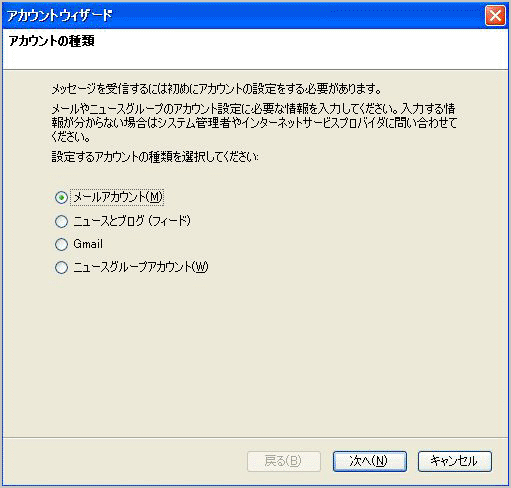
上記画面が表示されない場合は、冗談のメニュー「ツール」から「アカウント設定」を選択すると同じ操作が可能です。
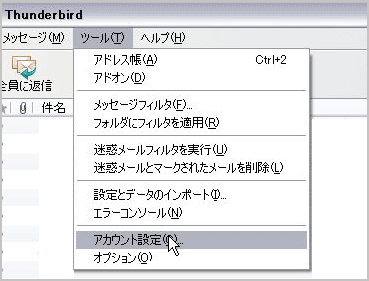
3. 「あなたの名前」と「メールアドレス」を記入してください。
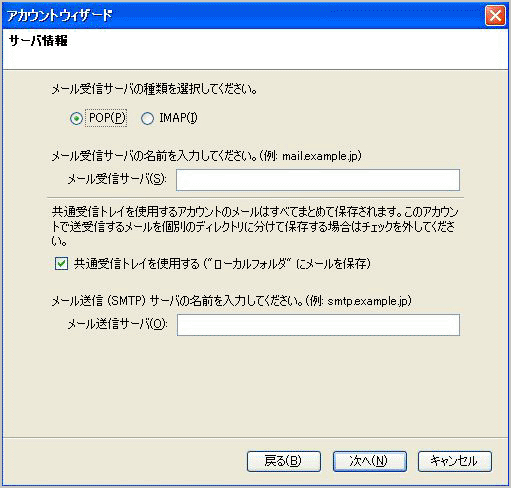
IPSet管理画面→各アカウントのメールボタン→メールアカウントの作成・削除をクリック後に表示
されるメールアドレスを入力してください。
4. 「POP」を選択し「メール送信サーバ」および「メール受信サーバ」を記入します。
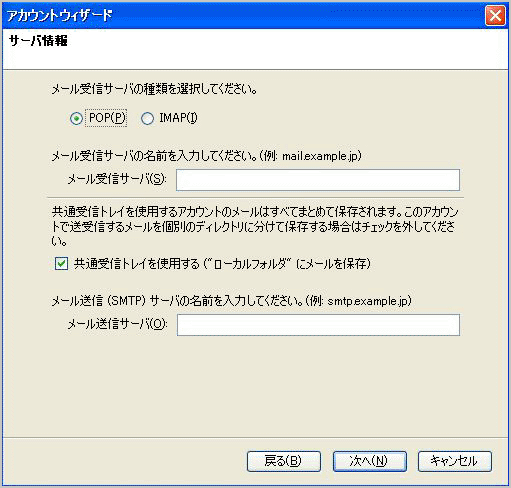
PSet管理画面→各アカウントのメールボタン→メールアカウントの作成・削除をクリック後に表示
されるメールサーバーを入力してください。
5. 「受信サーバのユーザー名」を入力します。
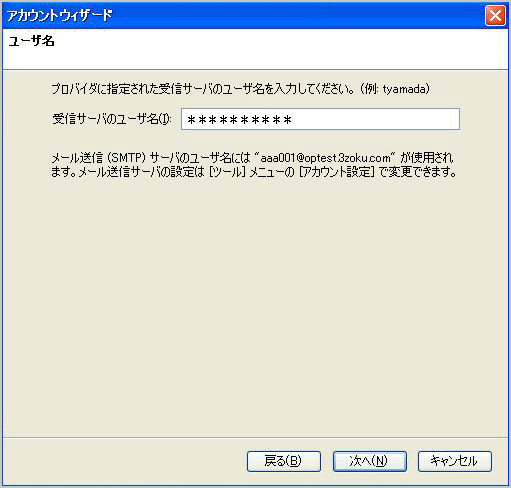
IPSet管理画面→各アカウントのメールボタン→メールアカウントの
作成・削除をクリック後に表示される「ユーザ名」を入力してください。
6. 「アカウント名」に任意の文字を入力します。
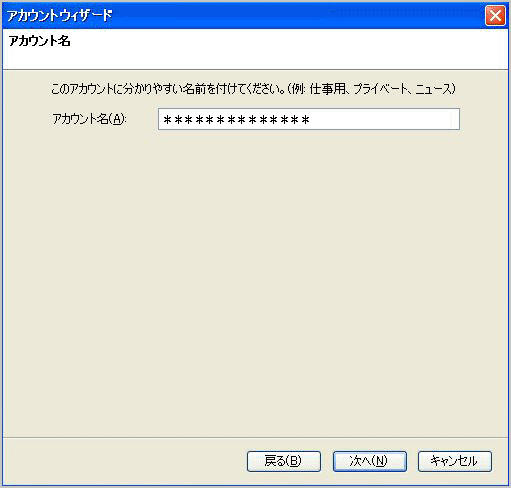
7. 表示された内容に問題が無ければ「完了」をクリックします。
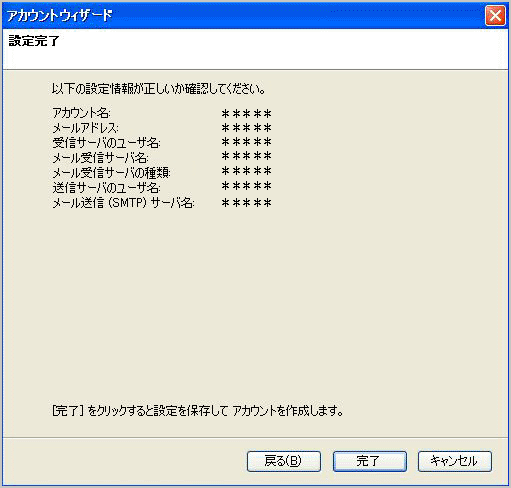
8. アカウントの設定画面に戻ります。「送信(SMTP)サーバ」をクリックして「編集」を
クリックして下さい。
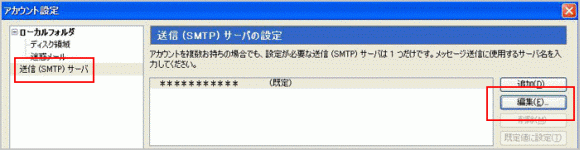
9. 「ポート番号」を「587」に設定してください。
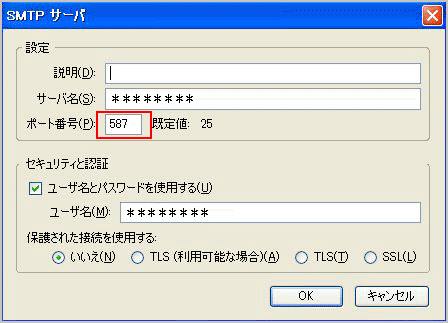
10. メールの受信を行うと下記パスワード入力画面が表示されます。
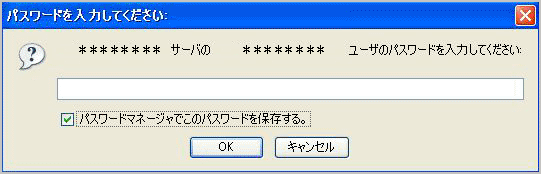
IPSet管理画面→各アカウントのメールボタン→メールアカウントの
作成・削除をクリック後に表示される「パスワード」を入力してください。
「パスワードマネージャでこのパスワードを保存する」にチェックを入れて「OK」を
クリックしてください。
| メール関連 |
|
|---|
 管理画面
管理画面 ヘルプ
ヘルプ 設定
設定


